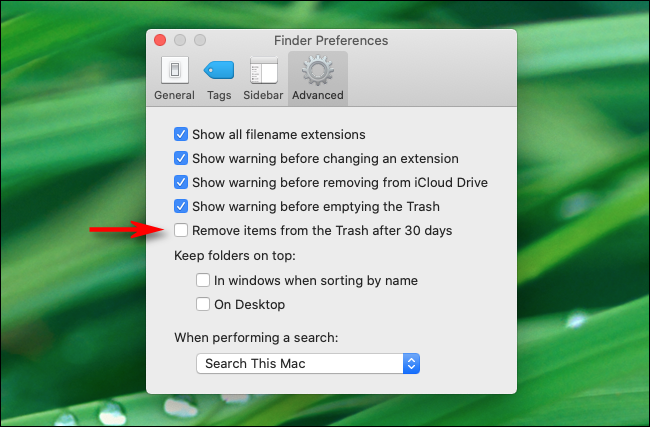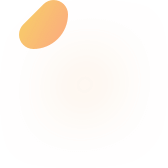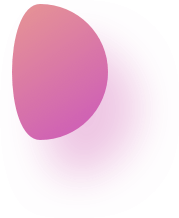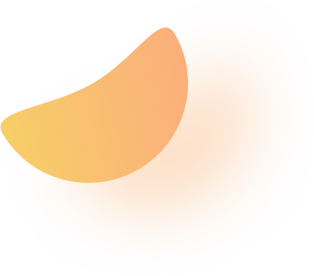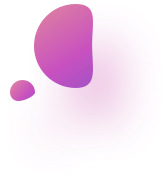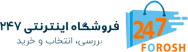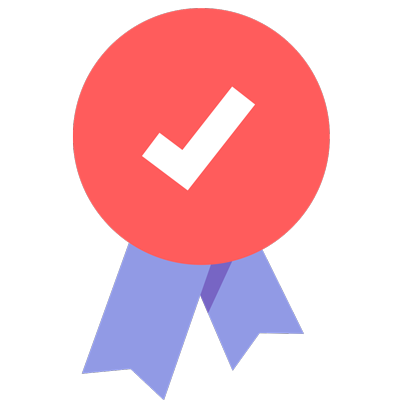آموزش حذف از سطل زباله ویندوز 10 و مک به شکل زمانبندی شده
اگر از کاربران ویندوز و مک باشید احتمالا باید بدانید بعد از حذف فایلی از کامپیوتر بهشکل مستقیم پاک نمیشود و ابتدا وارد قسمت سطل زباله (Recycle Bin) میشود و سپس باید از آنجا نیز پاک کنید. درنتیجه اگر میخواهید فایلی را پاک کنید تا حافظهی کامپیوتر را خالی کنید باید از سطل زباله نیز پاک کنید!
اما گاهی اوقات هست که یادمان میرود از سطل زباله پاک کنیم درنتیجه ویندوز و مک به شما اجازه پاک کردن سطل زباله به شکل خودکار و زمانبندی شده را میدهد تا راحتتر باشید و نگران حافظه گرفته شده توسط سطل زباله نباشید.
حذف زمانبندی شده از ویندوز 10
ویندوز 10 یک ویژگی داخلی با نام Storage Sence دارد که با کمک آن میتوانید فضای ذخیرهسازی کامپیوتر خودتان را ازطریق تنظیم قابلیت حذفکردن خودکار فایلها بهصورت روزانه و هفتگی و ماهانه، مدیریت کنید. برای حذف زمانبندی شده فایل از سطل زباله مراحل زیر را به ترتیب انجام دهید:
- منوی استارت را کلیک کنید (علامت پنجره که معمولا در قسمت پایین سمت راست صفحه قرار دارد.).
- عبارت setting را بنویسید و وارد بخش تنظیمات شوید (یا میتوانید روی نماد چرخدندهی موجود در سمت چپ ضربه بزنید ویا میتوانید کلید ترکیبی ویندوز + I را بهشکل همزمان کلیک کنید تا پنجره تنظیمات باز شود).
- سپس در قسمت تنظیمات گزینه System را انتخاب کنید.
- سپس در منوی سمت چپ گزینه Storage را کلیک کنید.
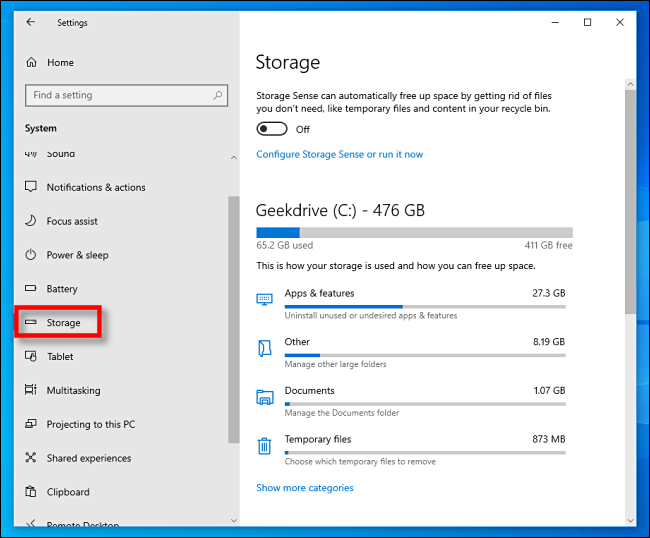
- در بالای صفحه باز شده پاراگراف کوچکی دربارهی Storage Sense خواهید دید. در آن قسمت روی کلید کشویی موجود در پایین پاراگراف کلیک کنید تا فعال شود.
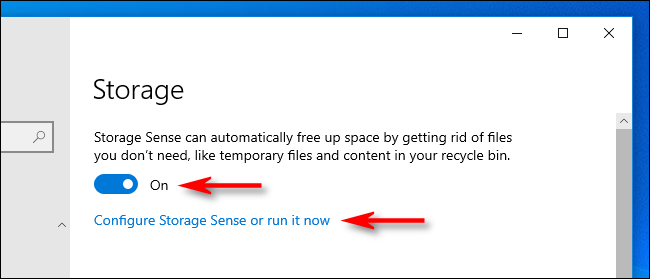
- سپس در پایین آن روی عبارت Configure Storage Sense or run it now کلیک کنید.
- در بخش جدیدی که برایتان باز شده است این امکان برایتان وجود دارد که به صورت روزانه، هفتگی ویا ماهانه به مدیریت حافظه بپردازد.
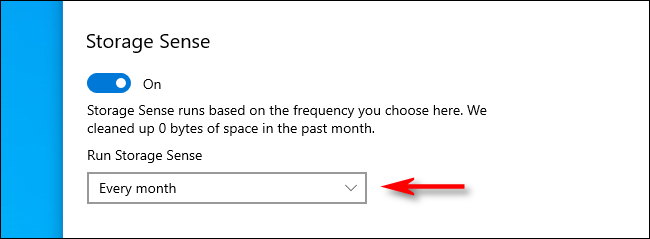
- در این صفحه منویی کشویی مربوط به Delete Files in my Recycle Bin if they have been there for over مشاهده میکنید. شما در این قسمت میتوانید امکان حذفکردن فایلها پس از 1، 14، 30 ویا 60 روز را امکان پذیر کنید.
- خب تمام شد! خود ویندوز بر اساس زمانی که فیکس کردید بر اساس زمان حذف یک فایل آن را از سطل زباله از آخر به اول پاک میکند.
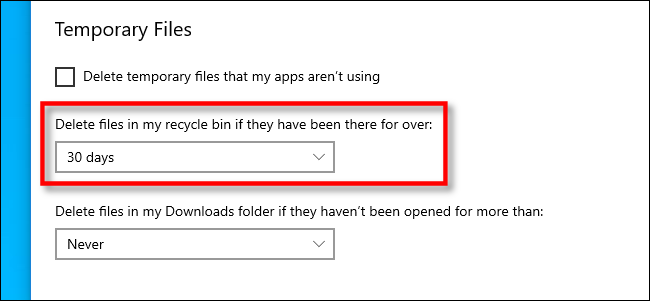
حذف زمانبندی شده از مک
در بخش قبلی آموزش پاک کردن زمانبندی شده در ویندوز 10 را به طور دقیق آموزش دادیم و در ادامه میخواهیم برای کاربران مک نیز روشی کارآمد برای این امر معرفی کنیم. مک تنها حالت 30 روزه را برای این امر تعریف کرده و آزادی عمل ویندوز را ندارد اما همینم بسیار گرهگشا خواهد بود! شرکت اپل از نسخه 10.12 Siera روشی برای خالی کردن سطل زباله با زمان 30 روزه تعیین کرد که فعال کردنش دشوار نیست! پس با ما همراه باشید و مراحل زیر را به ترتیب انجام دهید:
- در منوی بالا گزینه Finder را کلیک کنید
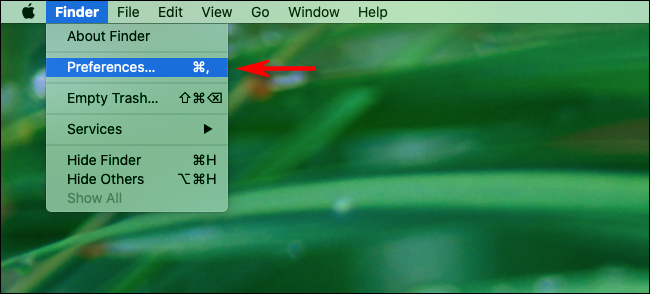
- سپس روی گزینه Finder Prefrences کلیک کنید.
- در پنجره باز شده گزینه Advanced که نماد چرخدنده نیز دارد را انتخاب کنید.
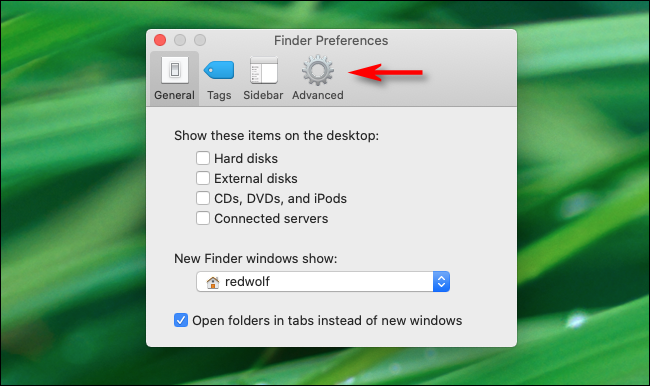
- در این پنجره گزینهای با نام Remove items from the trash after 30 days را انتخاب کنید. با کمک این گزینه هر فایل که 30 روز از آن پاک کردن آن میگذرد را از سطل زباله پاک میکند.
- درصورتیکه میخواهید این قابلیت را غیرفعال کنید، باید مجددا وارد بخش تنظیمات مرتبط شوید و گزینهی مدنظر را لغو کنید.